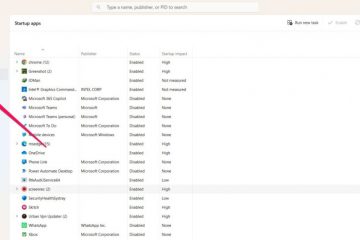Sa Windows 11 (o Windows 10), kung ang computer ay gumaganap bilang isang file-sharing server, maaaring dumating ang oras na maaaring kailanganin mong ilipat ang isang folder share sa isang bagong drive. Halimbawa, dahil nauubusan na ng espasyo ang lumang storage, ina-upgrade mo ang storage, o makatuwirang i-migrate ang data sa ibang drive.
Anuman ang dahilan nito, Windows 11 o Windows 10 ay hindi kasama ang isang tool upang gawing madali ang proseso, ngunit hindi ito imposible. Kung kailangan mong ilipat ang isang nakabahaging folder sa isa pang drive upang mapanatili ang mga pahintulot at walang muling pagsasaayos sa mga kliyente, maaari mong kumpletuhin ang gawaing ito sa pamamagitan ng pagkopya ng mga nilalaman sa bagong drive at alinman sa pagbabago sa Registry o pagpapalit ng mga titik ng drive, depende sa setup.
Sa gabay na ito, matututunan mo ang mga hakbang upang ilipat ang isang folder share sa isang bagong drive sa parehong computer o server nang hindi napansin ng mga user ng network ang pagbabago o muling pag-configure ng share sa Windows 11 at 10 at Windows Server 2022, 2019, at mas lumang mga release.
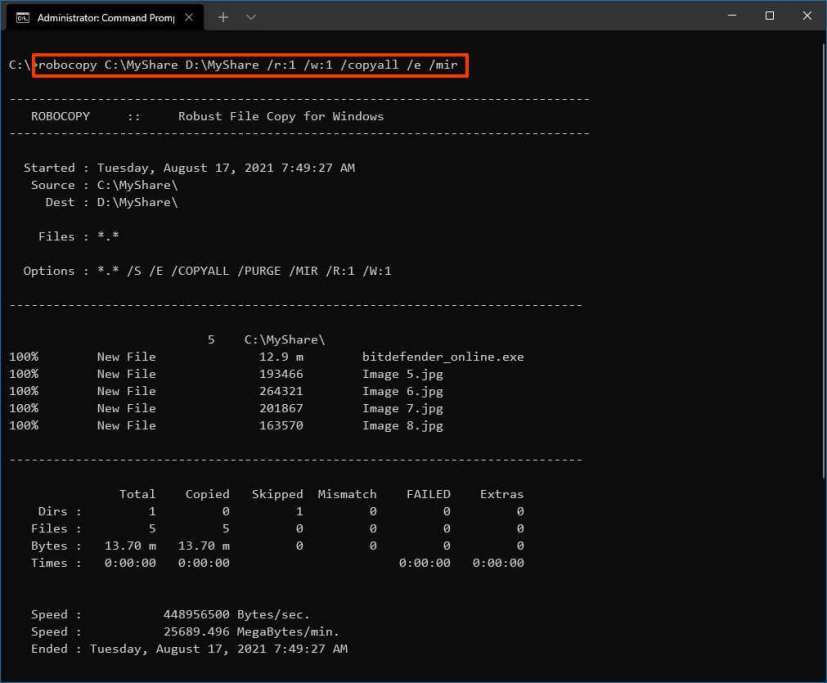
Ilipat ang nakabahaging folder sa bagong drive modifying Registry sa Windows 11
Bago magpatuloy, tiyaking walang nag-a-access sa mga file sa nakabahaging folder. Gayundin, babaguhin mo ang Registry. Bilang resulta, inirerekumenda na gumawa ng backup ng system (sa Windows 11, gamitin ang mga tagubiling ito) bago gumawa ng mga pagbabago kung kailangan mong bumalik.
Upang ilipat ang isang nakabahaging folder sa isang bagong drive sa Windows 11 (o 10), gamitin ang mga hakbang na ito:
Buksan ang Start sa Windows 11.
@media only screen at (min-width: 0px) at (min-taas: 0px) { div[id^=”bsa-zone_1659356505923-0_123456″] { min-width: 300px; min-taas: 250px; } } @media only screen at (min-width: 640px) at (min-height: 0px) { div[id^=”bsa-zone_1659356505923-0_123456″] { min-width: 300px; min-taas: 250px; } }
Hanapin ang Command Prompt, i-right click ang tuktok na resulta, at piliin ang opsyong Run as administrator.
I-type ang sumusunod na command upang kopyahin ang nakabahaging nilalaman ng folder sa bagong drive sa parehong computer at pindutin ang Enter:
robocopy C:\SOURCE-SHARE D:\DESTINATION-SAHRE/R:5/W:2/Copyall/E/MIR
Sa command, i-update ang source at destination path kasama ang mga lokasyong nalalapat sa iyong setup. Halimbawa, kinokopya ng command na ito ang data mula sa folder na “MyShare” sa “C” drive papunta sa folder na “MyShare” sa “D” drive sa parehong server.
robocopy C:\MyShare D:\MyShare/R:5/W:2/Copyall/E/MIR
Buksan ang Start.
Hanapin ang Registry at i-click ang nangungunang resulta upang buksan ang app.
I-browse ang sumusunod na landas:
HKEY_LOCAL_MACHINE\SYSTEM\CurrentControlSet\Services\LanmanServer\Shares
I-right-click ang “String”gamit ang nakabahaging folder pangalan upang ilipat sa isang bagong drive at piliin ang opsyong Baguhin. Halimbawa, MyShare.
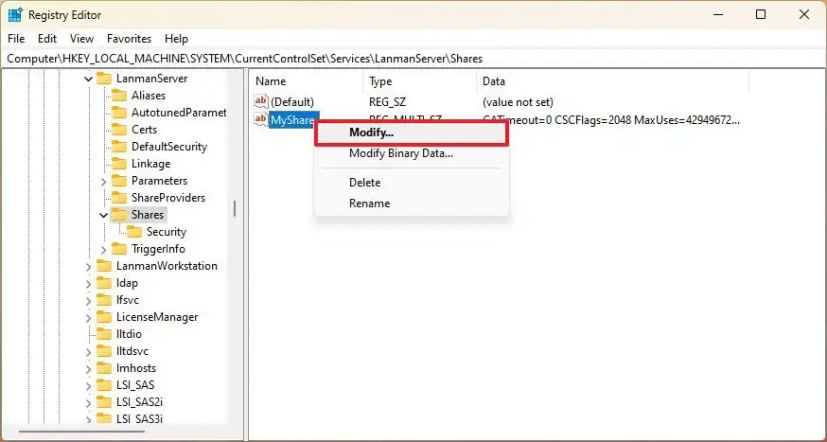
Sa field na “Path,”palitan ang drive letter na may titik sa bagong destinasyon. Halimbawa, palitan ang C para sa D kung inilipat ang data sa “D” drive.
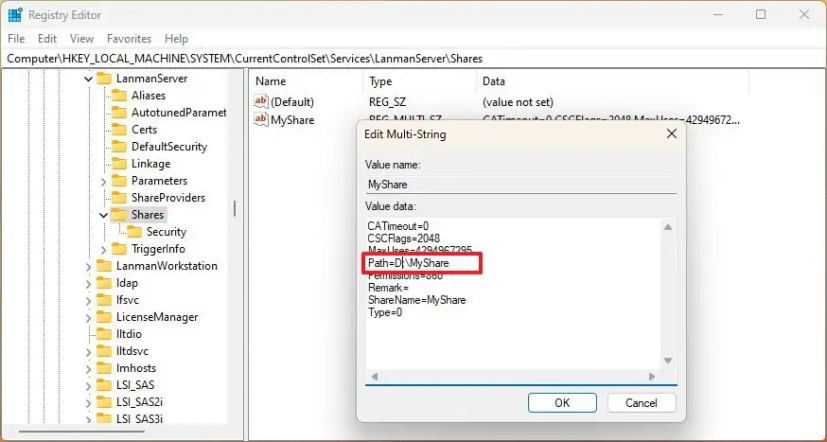
I-click ang button na OK.
I-restart ang computer.
Kapag nakumpleto mo na ang mga hakbang, ang mga gumagamit ng network ay dapat na ma-access ang mga file sa nakabahaging folder mula sa bagong lokasyon.
Narito ang isang breakdown ng mga opsyon sa Robocopy:
/R:5 — Susubukang muli 5 beses (maaari kang tumukoy ng ibang numero, ang default ay 1 milyon). /W:2 — Maghihintay ng 2 segundo bago subukang muli (maaari kang tumukoy ng ibang numero, ang default ay 30 segundo). /Copyall — Kinokopya ang lahat ng impormasyon ng file (katumbas ng/copy:DATSOU). /E — Mga kopya ng Subdirectory, kabilang ang mga walang laman. /MIR — Sinasalamin ang isang directory tree (katumbas ng /e plus /purge). Gamit ang opsyong ito kasama ang opsyong /e at ino-overwrite ng direktoryo ng patutunguhan ang mga setting ng seguridad ng direktoryo ng patutunguhan.
Ito ay isang halimbawa ng command na magagamit mo upang ilipat ang data sa kanilang mga pahintulot sa drive. Gayunpaman, depende sa iyong kapaligiran, maaaring kailanganin mong gumamit ng iba’t ibang mga pagpipilian. Halimbawa, maaari mong gamitin ang switch na “/MT:n” upang magsagawa ng mga multi-threaded na kopya na may n na mga thread (ang default ay 8).
Ilipat ang nakabahaging folder sa bagong drive na nagpapalit ng drive letter sa Windows 10
Kung ang data ay nasa isang drive maliban sa”C”na drive, hindi mo kailangang baguhin ang Registry. Maaari mong gamitin ang Robocopy upang kopyahin ang mga file sa bagong drive at pagkatapos ay baguhin ang titik ng bagong driver sa nakaraang titik, sa pag-aakalang wala kang application o ibang bahagi na maaapektuhan ng pagbabagong ito.
Upang ilipat ang isang folder share sa isang bagong drive sa pamamagitan ng pagpapalit ng drive letter sa halip na baguhin ang Registry, gamitin ang mga hakbang na ito:
Buksan ang Start.
Hanapin ang Command Prompt, i-right-click ang tuktok na resulta, at piliin ang opsyong Run as administrator.
I-type ang sumusunod na command para kopyahin ang ibinahaging folder na nilalaman sa bagong drive sa parehong computer at pindutin ang Enter:
robocopy C:\SOURCE-SHARE D:\DESTINATION-SAHRE/R:5/W:2/Copyall/E/MIR
Sa command, tiyaking i-update ang source at destination path sa mga lokasyong nalalapat sa iyong setup. Halimbawa, kinokopya ng command na ito ang data mula sa folder na “MyShare” sa drive na “F” papunta sa folder na Disk Management sa “D” drive sa parehong server.
robocopy F:\MyShare D:\MyShare/R:5/W:2/Copyall/E/MIR
Buksan Start.
Hanapin ang Gumawa at mag-format ng mga partition ng hard disk at i-click ang nangungunang resulta upang buksan ang Disk Management.
I-right-click ang pinagmulang drive at piliin ang opsyong “Baguhin ang Letter at Path ng Drive”.
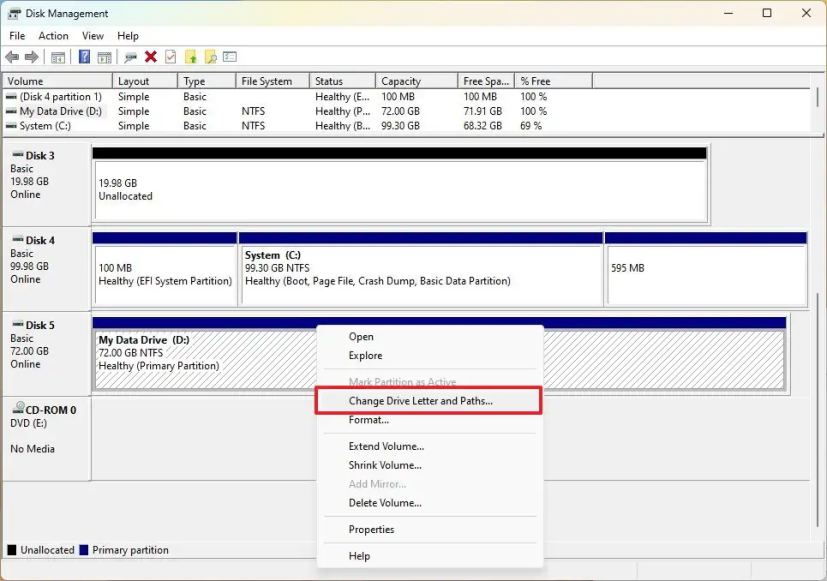
I-click ang Button na Baguhin.
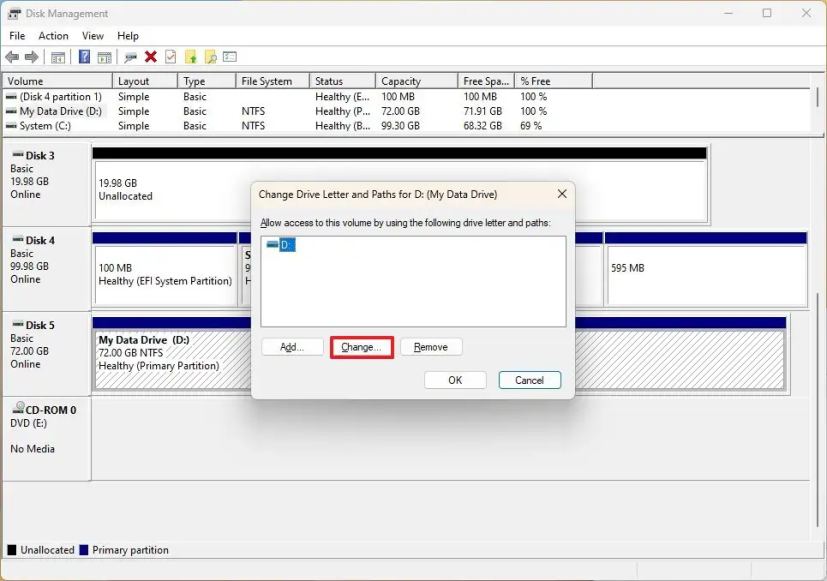
Lagyan ng check ang opsyong “Italaga ang sumusunod na drive letter”.
Pumili ng isa pang drive letter para palayain ang kasalukuyang sulat.
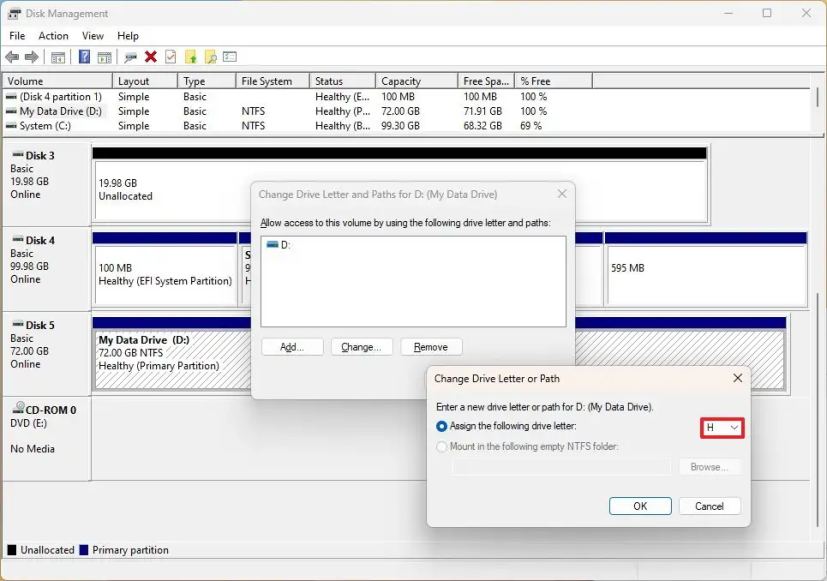
I-click ang OK button.
I-click ang button na Oo upang kumpirmahin.
I-right click ang patutunguhang drive at piliin ang “Baguhin ang Letter at Path ng Drive”opsyon.
I-click ang button na Baguhin.
Tingnan ang opsyon na “Italaga ang sumusunod na drive letter”.
Piliin ang drive letter na gumagamit ng source drive.
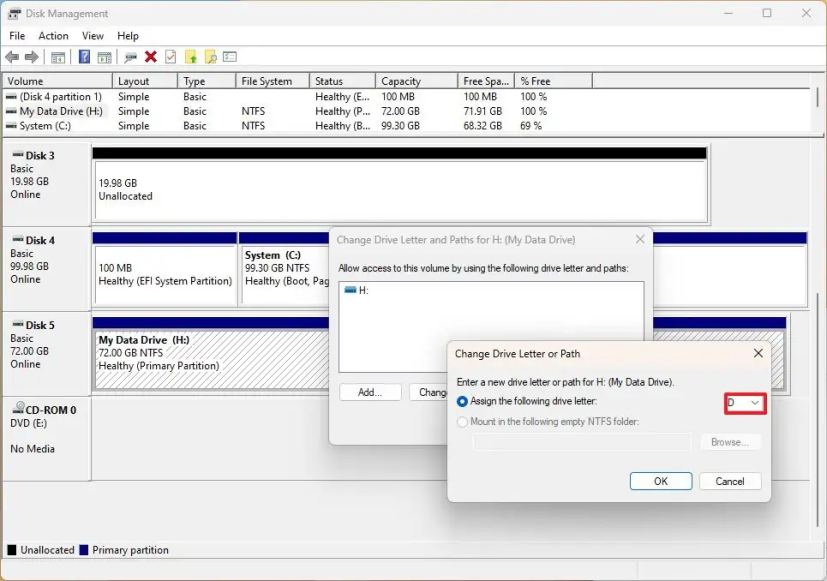
I-click ang OK button.
I-click ang Oo na button upang kumpirmahin.
Pagkatapos mong makumpleto ang mga hakbang, magiging available ang nakabahaging folder mula sa bagong lokasyon, ngunit hindi mapapansin ng mga user ang pagkakaiba dahil binago mo rin ang drive letter.
Pagkatapos mo lang makumpirma na gumagana nang tama ang lahat, maaari kang magpatuloy sa pagtanggal ng lumang shared folder upang magbakante ng espasyo (kung kinakailangan).
@media only screen at (min-width: 0px) at (min-height: 0px) { div[id^=”bsa-zone_1659356403005-2_123456″] { min-width: 300px; min-taas: 250px; } } @media only screen at (min-width: 640px) at (min-height: 0px) { div[id^=”bsa-zone_1659356403005-2_123456″] { min-width: 300px; min-taas: 250px; } }